
Nesse tutorial vamos aprenda utilizar o recurso de congelar painéis para congelar a primeira linha, a primeira coluna ou até mesmo as duas formas ao mesmo tempo.
Quando se trabalha com planilhas em Excel com um grande volume de dados podemos nos deparar com a seguinte a situação. Ao rolar as informações para baixo o cabeçalho da nossa tabela não fica mais visível e acabamos perdendo a referência com tantas linhas e colunas.
Porém, existe um recurso no Excel que podemos utilizar para fixar as linhas e colunas mantendo assim a referência das informações da planilha.
O nome desse recurso é “Congelar Painéis” e como ele podemos congelar linhas, colunas e até mesmo congelar linhas e colunas ao mesmo tempo.
Se você preferir esse conteúdo em formato de vídeo , assista o nosso vídeo curto abaixo:
Como Congelar a Primeira Linha no Excel?
Vamos iniciar com o mais simples de todos que é a opção de “congelar a linha superior” que ao ser usada congela a primeira linha. Para isso vamos utilizar a planilha de exemplo na imagem abaixo.
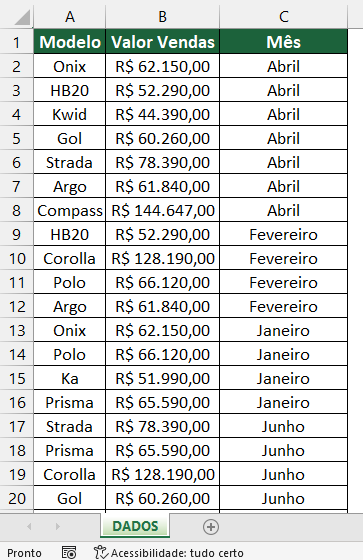
Podemos encontrar o recurso de “Congelar Painéis” na guia exibir conforme destacado em vermelho na imagem abaixo.

Ao clicar na opção de “Congelar Painéis” teremos três opções disponíveis que são.
- Congelar Painéis
- Congelar Linha Superior
- Congelar Primeira Coluna
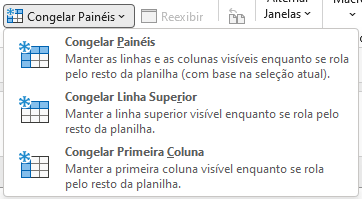
Vamos utilizar a opção “Congelar Linha Superior” então basta clicar sobre a opção e o Excel vai congelar automaticamente a primeira linha. Agora quando rolar a planilha para baixo o cabeçalho com as informações da tabela estarão fixos conforme a imagem abaixo.
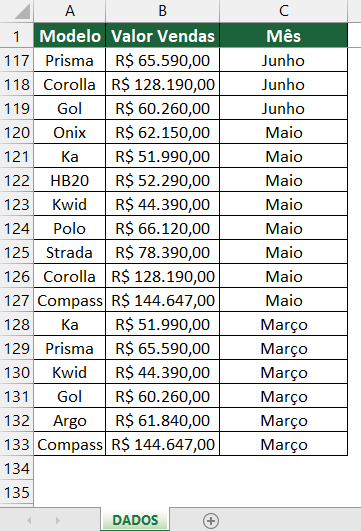
Como Descongelar Painéis?
Agora que congelamos a primeira linha você pode se perguntar. E se eu quiser descongelar a primeira linha, como faço?
É bem simples de fazer isso, basta selecionar na guia Exibir a opção congelar painéis e teremos disponível uma nova opção a “Descongelar Painéis“.
É só clicar sobre ela e pronto, qualquer linha ou coluna que estiver congelada será descongelada.
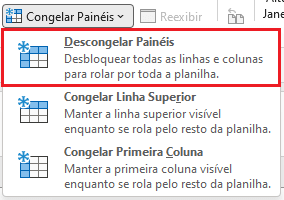
Como Congelar a Primeira Coluna?
Além de congelar a primeira linha podemos também congelar a primeira coluna de modo semelhante. Para isso certifique-se de descongelar painéis antes caso a opção já esteja ativa na sua planilha.
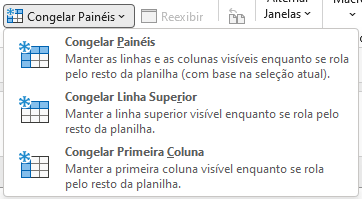
Agora basta selecionar a opção “Congelar Primeira Coluna” e ao rolar a barra de rolagem do Excel para o lado a primeira coluna ficará fixa.
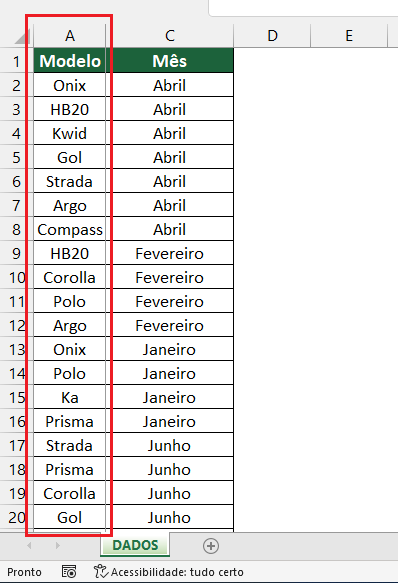
Como utilizar a opção Congelar Painéis?
Essa opção é bem versátil pois ela permite fazer algumas combinações no momento de congelar as linhas e colunas como.
- Congelar a linha superior.
- Congelar a primeira coluna.
- Congelar a linha superior e a primeira coluna ao mesmo tempo.
- Congelar mais que uma linha.
- Congelar mais que uma coluna.
- Congelar variais linhas e varias colunas ao mesmo tempo.
Vamos explorar algumas dessas opções começando com o congelar mais que uma linha na parte superior. Para isso é muito importante entender o seguinte, caso você queira congelar determinada linha você precisa selecionar a célula abaixo do campo que deseja congelar.
No nosso exemplo abaixo queremos congelar as linhas 1,2,3 e 4 e para isso vamos selecionar a célula A5 destacada em amarelo que está na linha 5, ou seja, abaixo do campo que vamos congelar.
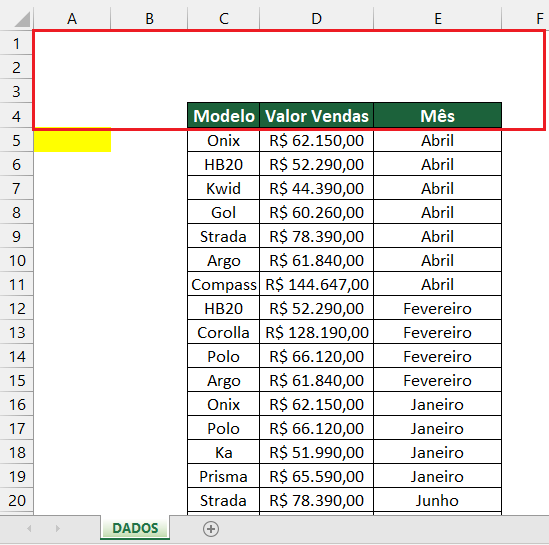
Após identificar o campo que deseja congelar e selecionar a célula abaixo basta clicar na opção de “Congelar painéis” conforme a imagem abaixo.
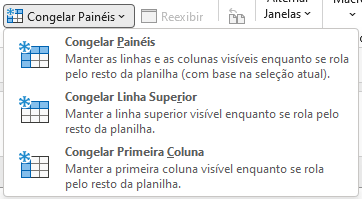
Ao fazer isso o Excel vai congelar automaticamente todo o campo acima, e ao rolar sua planilha para baixo todas as linhas que foram congeladas ficaram visíveis .
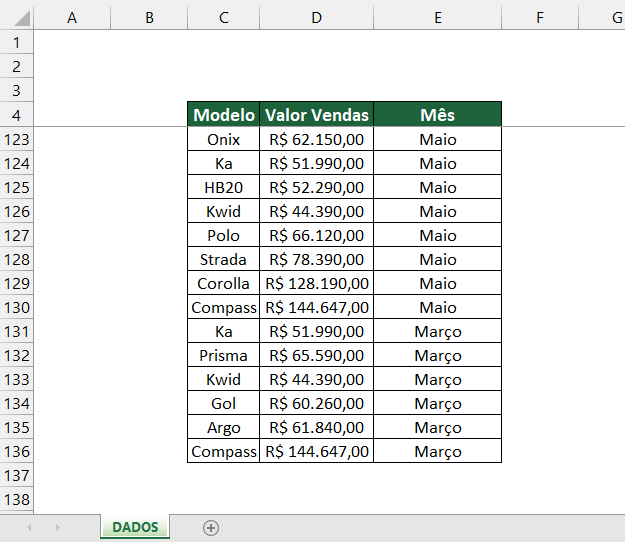
Congelar Painéis: linhas e Colunas
Podemos combinar e congelar varias linhas e varias colunas ao mesmo tempo. Já sabemos que para congelar as linhas na parte superior basta selecionar a célula na linha abaixo. Nesse sentido para congelarmos também a coluna basta selecionarmos a célula da coluna a direita da coluna que queremos congelar.
Vamos ver na prática como isso funciona, nesse exemplo vamos congelar as mesmas linhas 1,2,3 e 4 e também vamos congelar as colunas A,B e C. Dessa forma vamos deixar visível o cabeçalho da tabela ao rolar a planilha para baixo e deixar a coluna com as informações do modelo visível quando rolarmos a planilha para o lado.
Por fim, como já havíamos identificado que deveríamos selecionar a célula A5 na linha 5 para congelar a parte superior, vamos apenas deslocar a célula para direita selecionando a célula D5 destacada em amarelo.. Assim vamos fixar o que estiver acima da célula D5 e o que estivar a esquerda da célula D5.
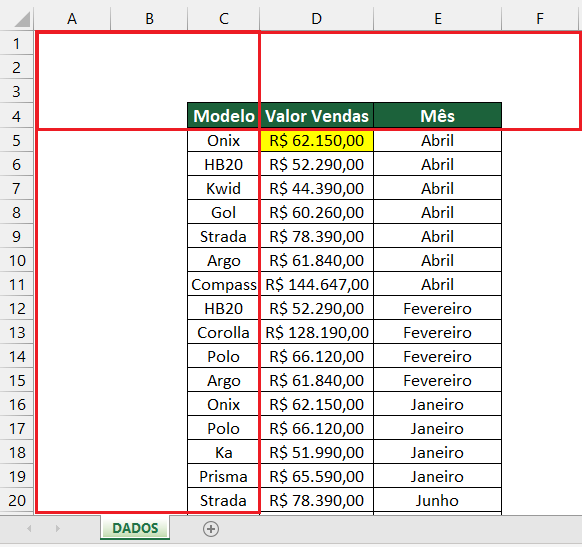
Feito isso basta selecionar a opção de “Congelar Painéis” e o Excel vai fixar as linhas e colunas automaticamente.
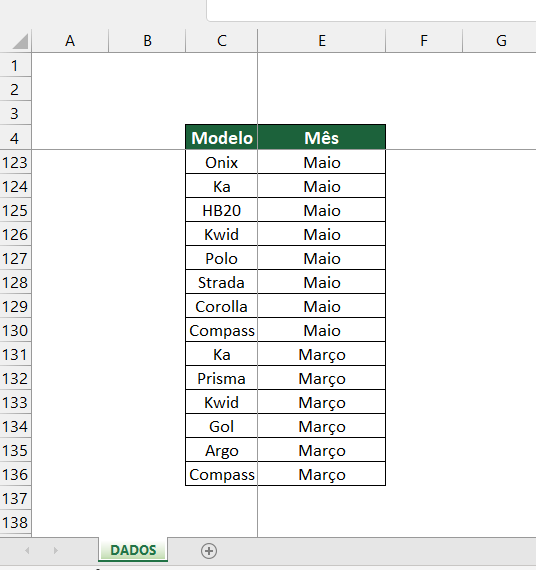
Dessa forma conseguimos utilizar o recurso de congelar painéis no Excel. E agora que você aprendeu, compartilhe esse conteúdo para que mais pessoas também possam aprender.
Gostou da dica? Conte nos o que achou nos comentários.
Para mais informações sobre Excel de Respeito clique nos links abaixo.
Excel de Respeito – Youtube
Excel de Respeito – Instagram




Deixe um comentário